
Word文件目录对应页码如何调出来
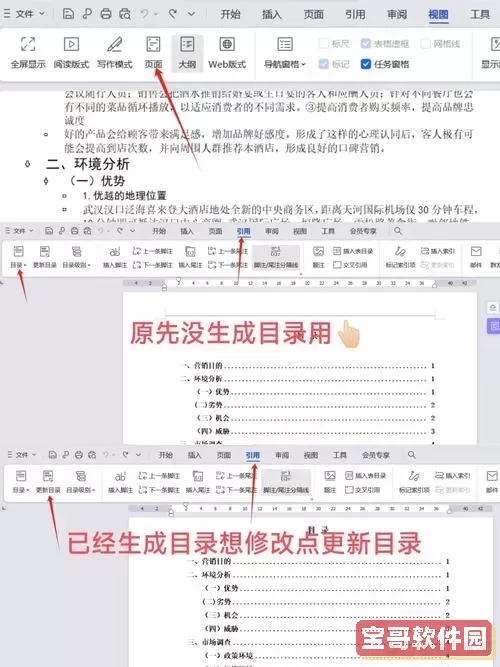
在办公和学习过程中,使用Word文档制作目录是非常常见的操作。一个完整且规范的目录不仅能帮助读者快速了解文档结构,还能方便定位相应内容。而目录对应页码的准确显示尤为重要,能够帮助我们快速跳转到关键页面。本文将结合中国地区用户的使用习惯,详解如何在Word中调出目录对应的页码,并保证其自动更新与正确显示。
一、为何要调出目录对应的页码?
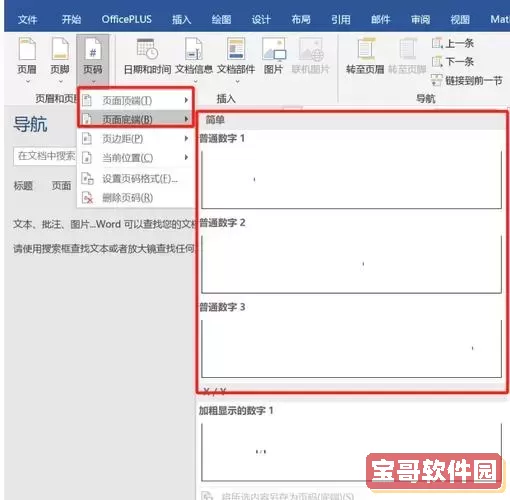
在长篇文档中,如报告、论文、档案整理手册等,若没有页码,读者难于快速查找内容。尤其是当文档页数较多时,更需要目录里的每个条目后面精确显示对应的页码。调出目录的页码,意味着用户不仅能看到章节名称,也能直接知晓该章节对应的起始页码,实现书籍般的阅读体验。
二、在Word中制作目录的前提
制作带有页码的目录,最重要的一步是合理利用Word的“样式”(Style)。一般来说,目录项目需要依照标题等级层级规范地使用“标题1”“标题2”“标题3”等样式。只有这样,Word才能正确识别章节结构,生成对应的目录条目及对应页码。
在中国,Word的汉化版本广泛使用,菜单和功能名称多为中文,与英语版本略有不同。以下步骤以Office 2016及以后版本为例,适用于Word的中文界面。
三、自动生成目录和页码的方法
1. 设置标题样式:
首先,在文档编辑过程中,需要将章节标题分别设置为“标题1”“标题2”等样式。例如,主标题用“标题1”,下级章节用“标题2”,依此类推。可以在“开始”选项卡中找到“样式”区域,点击对应的标题样式即可应用。
2. 插入目录:
光标定位到需要插入目录的位置,通常是在文档首页或者正文前。然后点击“引用”菜单栏,选择“目录”→“自动目录1”或“自动目录2”。此时,Word会自动扫描文档中的标题样式并生成目录,同时会在每行章节名称后面显示对应的准确页码。
3. 页码格式设置:
如果目录中显示的页码格式不符合要求,或者目录不显示页码,可以检查并调整页码设置。通常通过“插入”→“页码”进行调整,确保页码已在页脚或页眉中正确插入。同时在目录设置中确认页码是否勾选显示。
四、页码对应的调出与更新
由于文档编辑内容不断变更,页码也会随之变化。为了让目录页码保持准确,需要定时更新目录。具体操作为:
1. 选中目录区域,右键点击,在弹出菜单中选择“更新域”;
2. 弹出窗口中选择“更新整个目录”,此时Word会重新计算并显示正确的页码;
3. 点击“确定”,完成目录页码更新。
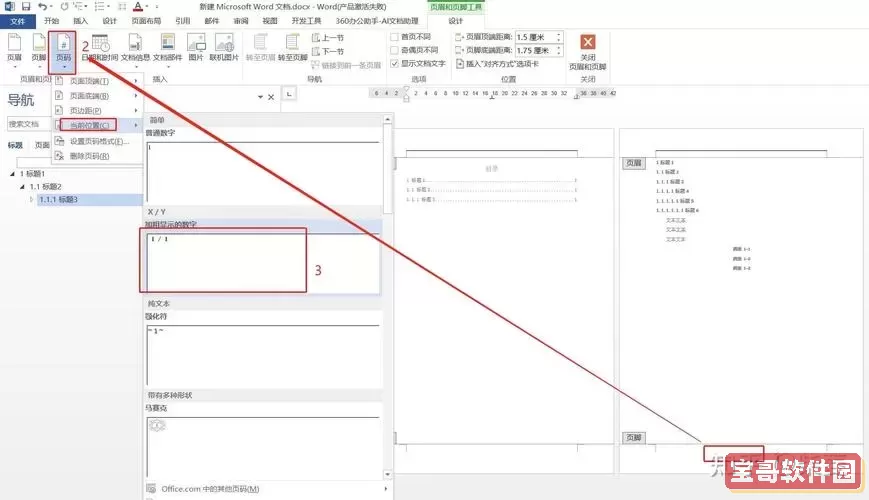
这样,无论前面插入或删除了多少文字,目录中的页码都会相应调整,无需手动修改目录内容,保证了专业性和效率。
五、其他常见问题及解决方案
1. 目录页码不显示或显示错误:
可能是标题样式未正确应用,建议重新确认章节标题是否统一使用了系统提供的“标题”样式。或者检查是否手动修改过目录内容,导致目录不自动更新。
2. 目录页码与正文页码不一致:
这通常由于页码格式设置不统一导致。比如首页不显示页码或使用了不同的页码编号方式。可以检查“插入”→“页码”→“设置页码格式”,确保整个文档页码格式统一。
3. 目录自动生成但不匹配:
建议清除目录后,重新根据标题样式插入目录,避免样式混乱造成识别错误。
六、总结
在中国地区办公环境中,Word制作目录对应页码是文档规范性的重要体现。通过合理使用Word内置“标题样式”功能,结合“引用”→“目录”自动生成目录,可轻松调出目录对应的准确页码,并配合“更新域”功能确保页码随文档变化自动调整。熟练掌握这些方法,既提升文档的专业水准,也极大节省了重复修改的时间和精力。
希望本文能帮助中国地区的Word用户更高效地制作带有页码的目录,提升办公与学习效率。